自作パソコンのトラブル
自作パソコンを組み立て後、電源を入れても起動しなかったり 正常に動作しないということもしばしばあります。
原因は、部品の問題であったり、単純なミスや手順を踏んでいなかったりということがあげられます。
このページでは、自作パソコン組み立て後に実際にどのようなトラブルがあるか?また自作パソコンで起こりやすいトラブルなど具体的な事例を交えながら解説しています。
電源が入らない
ケースの電源ボタンを押しても電源が入らないことがあります。
まずは電源コードが間違いなく配線されているか?きちんと電源ケーブルが付いているか?大元のタップの電源はONになっているか確認します。
 最も多いのが、電源ユニット背面の ON・OFFボタンの切り替えができていないパターンです。
最も多いのが、電源ユニット背面の ON・OFFボタンの切り替えができていないパターンです。
○とーのマークがありますが、ーが ONです。
 マザーボードによってはランプが付いていることもあります。点灯しているかどうか確認します。
マザーボードによってはランプが付いていることもあります。点灯しているかどうか確認します。
電源のケーブルは、爪が付いています。メイン電源・CPU電源が正確に繋がっているか確認が必要です。
電源スイッチを押しても、反応がない場合、フロントパネルコネクタの接続が間違っているということもあります。
また、根本的にマザーボードとCPU、マザーボードとメモリーの規格の組み合わせが間違っていないかどうかも確認する必要があります。この場合、マザーボードの対応CPU、メモリーを確認します。
近年は特に、第六世代~第九世代が同じLGA1151になっています。基本的な互換性は、第六世代と第七世代の間、第八世代と第九世代の間となります。
例えば、互換性のないCPUを取り付けた場合は、一瞬だけ電源が入るもののすぐに切れる、電源が入らないということが起きると考えられます。
電源は入るが画面が表示されない
 マザーボードに内蔵スピーカーを取り付けていると音が出ます。
マザーボードに内蔵スピーカーを取り付けていると音が出ます。
ビープ音が正常に鳴っているなら 単純な配線ミスの可能性があります。
液晶ディスプレイのケーブルがグラフィックボードやマザボードに正確に配線されているかどうか確認します。
 まれにグラフィックボードを搭載しているにも関わらず、マザボードの端子に液晶ディスプレイのケーブルを付けるという単純なミスもあります。
まれにグラフィックボードを搭載しているにも関わらず、マザボードの端子に液晶ディスプレイのケーブルを付けるという単純なミスもあります。
 BIOSのビープ音が正常でない場合、一度パソコンの電源をOFFにして メモリーやグラフィックボードの再装着やメモリーの1枚差し、グラフィックボードを取り外して オンボードで液晶ディスプレイを付けるなどして試してみます。
BIOSのビープ音が正常でない場合、一度パソコンの電源をOFFにして メモリーやグラフィックボードの再装着やメモリーの1枚差し、グラフィックボードを取り外して オンボードで液晶ディスプレイを付けるなどして試してみます。
一般的な考え方として、グラフィックボードは、組み立てやOS・ドライバのインストール後、パーツの増設という形で最後に取り付けるのが無難です。
自作パソコンに限らずメーカー製パソコンでも、BIOSが表示できるかどうかは、重要なポイントになります。
一般的にBIOSは、電源、マザーボード、CPU、メモリーの最小構成で起動します。この最小構成での起動で確認します。
BIOSが起動するなら、これらの基本パーツの接続や動作が問題ないということになります。
画面は表示されるが起動しない
POST画面などでエラーが出ている場合は、エラーの内容をよく見るようにします。
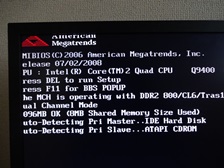 CPU Fan Errorでは CPUファンが付いていない、もしくは間違ってケースファン用のコネクタにつないでいることもあります。
CPU Fan Errorでは CPUファンが付いていない、もしくは間違ってケースファン用のコネクタにつないでいることもあります。
ブートしない場合は、BIOSでシステムドライブが認識されているかどうか?起動順位に間違いがないかどうか確認するようにします。
起動後すぐに電源が落ちる
CPUのクーラーがきちんと装着されているかどうか?を確認します。
起動後にしばらくして電源が落ちる場合、CPUが高温になっている可能性があります。
 CPUを冷却されるクーラーがきちんと装着されているか、CPUファンが回転しているかどうかは重要なポイントです。
CPUを冷却されるクーラーがきちんと装着されているか、CPUファンが回転しているかどうかは重要なポイントです。
BIOSでもCPU温度やCPUファンの回転数を見ることができます。
異音がする
サイドパネルを開け、その状態で電源をONにして音の発生源を確認します。
 異音がするのはほとんど物理動作している箇所になります。
異音がするのはほとんど物理動作している箇所になります。
具体的には 電源ユニット、CPUファン、ケースファン(フロント・リア)などです。
SATA設定
自作パソコンで比較的よくあるトラブルとして、BIOSの操作をした後、例えば BIOSをデフォルト、初期値にした後に、起動しないということがあります。
マザーボードの代表的な設定項目にSATAの設定があります。
ここは、主に IDE、AHCIが選べるようになっています。一部 RAIDなどもあります。IDEはIDE互換モードであり、SATAの起動ディスクの場合でも使うことはあります。
マザーボードによっては、初期値がIDEになっていることがあります。つまり、OSインストール時は、AHCIにしてパソコンを使っていたものの、BIOSのリセットで、初期値のIDEになり、起動しないというものです。
IDEで使っていたOSが、BIOSでAHCIになり、起動しないという逆の場合もありますが、BIOSの初期値をIDEとするマザーボードが、比較的多い時期もあったため、初期値 IDEによる起動しないトラブルの方が多いと考えられます。
AHCIでインストールされたOSが、BIOSでIDEになると、Windowsロゴ画面でブルースクリーンになり、再起動がかかります。
この場合、BIOSでSATAの項目を確認し、ここをAHCIにします。
このトラブルは、意図的にBIOSを初期化するようなことをしなくても、何かの拍子にBIOSがリセットされた時、誤操作、BIOSアップデートによる設定の初期化なども当てはまります。また、まれにですが一部のメーカー製パソコンでも起きることがあります。
SATAのデバイスは、IDEモードよりAHCIの方がパフォーマンスが上がるということが知られています。OSインストール時は、SATAが起動ディスクなら基本的にAHCIを選びます。